Dans notre ère numérique, il peut parfois être nécessaire de transférer des données d’un CD à un autre support, que ce soit pour les archiver, les partager ou les utiliser plus facilement.
Choisir un logiciel adapté pour copier les données du CD
Pour copier les données d’un CD, il est essentiel de choisir un logiciel adapté. En effet, tous les logiciels ne sont pas conçus pour effectuer cette tâche, et il est donc important de sélectionner celui qui conviendra le mieux à vos besoins. Plusieurs critères sont à prendre en compte, tels que la compatibilité avec votre système d’exploitation, les fonctionnalités offertes et la facilité d’utilisation.
Parmi les logiciels les plus répandus et appréciés, on peut citer ImgBurn, CDBurnerXP ou encore Nero Burning ROM. Chacun de ces logiciels propose des fonctionnalités spécifiques et peut être plus ou moins adapté selon votre besoin et votre niveau de connaissance en informatique. N’hésitez pas à consulter les avis des utilisateurs et à tester plusieurs logiciels pour trouver celui qui vous convient le mieux.
Préparer le support de destination
Une fois le logiciel choisi, il est important de préparer le support de destination sur lequel vous souhaitez transférer les données. Selon votre besoin, vous pouvez opter pour un disque dur externe, une clé USB ou un autre CD/DVD vierge.
Assurez-vous que le support dispose d’une capacité de stockage suffisante pour accueillir les données à transférer et qu’il est correctement formaté. Pour cela, faites un clic droit sur l’icône du support dans l’Explorateur de fichiers (Windows) ou le Finder (Mac), puis sélectionnez « Propriétés » (Windows) ou « Obtenir des informations » (Mac) pour vérifier la capacité et le format du support.

Effectuer la copie des données
Maintenant que vous avez choisi un logiciel adapté et préparé le support de destination, vous pouvez procéder à la copie des données du CD. Insérez le CD dans le lecteur de votre ordinateur et ouvrez le logiciel de gravure que vous avez choisi.
Suivez les étapes indiquées par le logiciel pour sélectionner la source (votre CD) et la destination (le support de destination). Selon le logiciel, plusieurs options peuvent être disponibles pour personnaliser la copie, comme la vitesse de lecture et d’écriture, le format de fichier, etc. Assurez-vous de choisir les paramètres qui correspondent à vos besoins et à votre matériel.
Lancez la copie en cliquant sur le bouton approprié, généralement intitulé « Graver », « Copier » ou « Transférer ». Le temps nécessaire pour copier les données dépendra de la taille des fichiers et de la vitesse de votre matériel. Une fois la copie terminée, vérifiez que les données ont été correctement transférées sur le support de destination en le parcourant avec l’Explorateur de fichiers (Windows) ou le Finder (Mac).
Précautions à prendre lors de la copie des données
La copie des données d’un CD peut parfois être sujette à des erreurs, notamment en cas de rayures sur le disque ou de problèmes de compatibilité avec le matériel. Pour éviter ces problèmes, voici quelques précautions à prendre lors de la copie des données :
- Nettoyez le CD avec un chiffon doux et sec avant de procéder à la copie pour éliminer les traces de poussière et les éventuelles empreintes digitales.
- Assurez-vous que votre ordinateur dispose d’un lecteur CD/DVD compatible avec le format de votre disque (CD-R, CD-RW, DVD-R, DVD+R, etc.).
- Mettez à jour les pilotes de votre lecteur CD/DVD pour garantir une meilleure compatibilité avec le logiciel et le disque.
- Ne débranchez pas le support de destination pendant la copie des données, car cela pourrait corrompre les fichiers transférés.
En suivant ces conseils, vous maximiserez vos chances de réussir la copie de vos données, sans perdre d’informations importantes.
Pour transférer les données d’un CD sur un autre support, il est important de choisir un logiciel adapté, de préparer le support de destination et de suivre les étapes nécessaires pour effectuer la copie des données. N’oubliez pas de prendre en compte les précautions mentionnées pour éviter les erreurs et garantir un transfert réussi. Ainsi, vous pourrez facilement archiver, partager ou utiliser vos fichiers sur le support de votre choix, sans craindre de les perdre en cours de route.




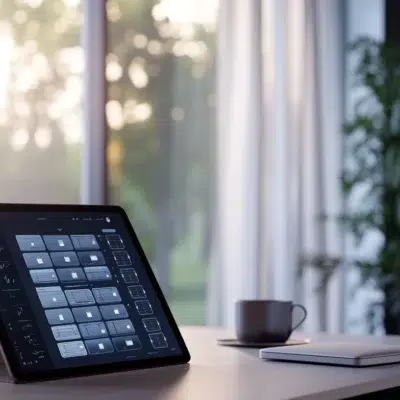












Commentaires